
Персонализация в Windows 10 - очень важная тема. Поскольку в этой версии операционной системы пользователям предоставлено больше возможностей в этой области. Хотя есть вещи, которые остались неизменными во всех версиях. Один из них - это вариант, при котором меняется только фон рабочего стола.. Что-то очень простое, о чем мы расскажем ниже.
Таким образом, с помощью этой функции у нас всегда есть фон рабочего стола, который мы хотим видеть. В Windows 10 они время от времени изменяются автоматически. Итак, все, что вам нужно сделать, это выбрать, какие фонды вы хотите быть частью этой группы.
Поэтому сначала нам нужно выбрать, какие средства мы хотим использовать. Но важно, чтобы Давайте проверим используемое разрешение, чтобы выяснить, какое из них наиболее подходящее.. Если мы щелкнем правой кнопкой мыши по рабочему столу и выберем параметр конфигурации экрана, мы сможем увидеть разрешение. Скорее всего, 1.920 x 1.080 пикселей. Хотя хорошо бы проверить.

Как только мы узнаем данные, следующее, что нам нужно сделать заключается в поиске и выборе изображений, соответствующих размеру. В идеале они больше и автоматически подстраиваются под разрешение, которое есть в Windows 10. Мы можем искать изображения как в Интернете, так и выбирать фотографии, которые есть в нашей галерее.. В этом смысле есть полная свобода.
Когда вы найдете фотографии, которые хотите использовать в качестве фона рабочего стола, создайте папку, которую вы должны покинуть навсегда. Неважно, где вы ему дали или какое имя, если вы его не удалите. Затем переместите выбранные изображения в папку независимо от названия.
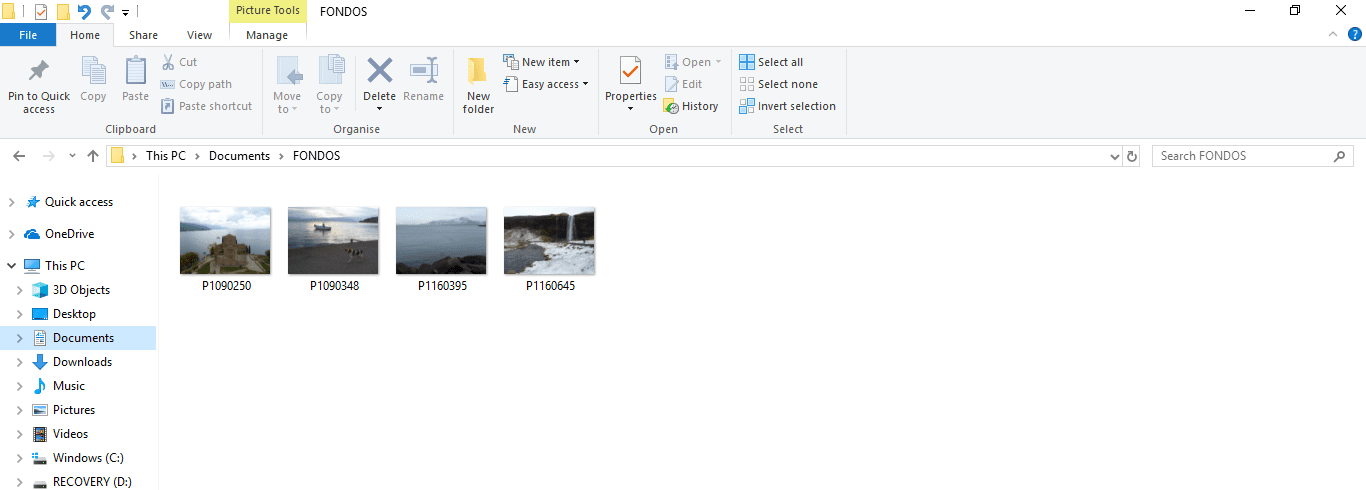
После того, как мы создали папку и у нас есть выбранные изображения, которые мы собираемся использовать в качестве фона рабочего стола в Windows 10, оставшиеся шаги следующие:
- Щелкните правой кнопкой мыши на рабочем столе
- Выбрать возможность настройки выпадающее меню
- Нажмите на обзор и добавьте папку, в которой вы сохранили эти средства.
- Вы выберите интервал, в котором вы хотите, чтобы изображения менялись автоматически (от 1 минуты до 1 дня)
- Выберите желаемый временной интервал и способ изменения изображений. (случайный или по алфавиту)
- Принимаем и закрываем
Таким образом, мы настроили, что Windows 10 будет автоматически менять фон рабочего стола.. Нам больше ничего не нужно делать.